Merhaba arkadaşlar, bu yazımda bilgisayarın klavyesi ile metre kare işareti nasıl yapılır diye merak edenler için Türkçe q klavyeden metre kare (m²) işaretini yazmanın farklı yollarını kısa ve öz bir şekilde anlatmak istiyorum. Çünkü soru ve cevap bölümünden bu konuyla alakalı çok sayıda soru ve istek aldım ve artık bununla ilgili bir makale yazmamın şart olduğuna karar verdim.
Çünkü bazen okula giden öğrenci kardeşlerimiz ödevini bilgisayarda yaparken özellikle de matematik, fizik ve fen bilgisi derslerinde bazen metre kare işaretini kullanmaları gerekebiliyor. Ayrıca Microsoft Office ve Microsoft Excel gibi iş programlarını kullanan kişiler de dönem dönem metre kare işaretini yazma ihtiyacı duyuyorlar. Mesela tapu kadastro dairesinde çalışanlar için bu işaret olmazsa olmazdır.
Klavyenin üzerinde hazır bir metre kare işaret yoktur. Dolayısıyla ASCII kodları ile metre kareyi bulmak çok zor. Her Windows masaüstü bilgisayarın ROM hafızasında depolanan ASCII kodları mevcut. Bunları kullanarak normalde klavyeden direk olarak yazılamayan çok sayıda işareti yani özel sembolü kolayca yazabiliriz.
Bildiğiniz gibi metre kare veya kilometre kare sembolü bir alan ölçme birimidir ve genellikle tapu kadastro çalışanlarının tarla, dönüm ve dekar hesaplamalarında çok lazım olan bir semboldür.
Klavyeden kolayca metre kare işareti yazmanın pratik yolu
Bilgisayarın klavyesinde Alt tuşuna basın ve basılı tutun. Ardından 0178 sayılarına sırayla basın.
Yani metre kare işaretinin kısayol tuşu: Alt + 0178
Tabii ki önce bir m harfi yada km harfi yazmalısınız. Ardından Alt + 0178 kısayol tuşuna bastığınız zaman m harfinin üzerinde 2 işareti görünecek.
Alternatif yöntem: Klavye’de Metre Kare ( M² ) İşareti Nasıl Yapılır?
Aşağıdaki yolu izleyin:
Başlat > Tüm Programlar > Donatılar > Sistem Araçları > Karakter Eşlem
Böylece Karakter Eşlem tablosu açılacak.
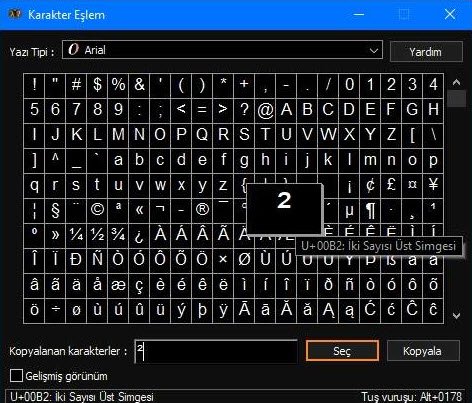
Bu tabloda Unicode 33A1 kodu metre kare işaretini temsil ediyor. Bunu işareti kopyalayarak dilediğiniz yere yapıştırabilirsiniz.
Önemli Not: Bu yazı Google Gemini yapay zekası tarafından otomatik olarak oluşturulmuştur ve hatalı bilgiler içerebilir. Düzeltmek için iletişim sayfamızdaki formdan veya yine iletişim sayfamızda bulunan eposta adresi yoluyla bizimle iletişime geçebilirsiniz. Hata varsa hemen düzeltilmektedir.
